如何修复Windows PC上的Realtek HD音频驱动程序错误
Windows PC上与Realtek HD音频驱动程序问题斗争?我们的指南简化了解决常见音频问题的过程,从扭曲的声音到安装故障。了解如何准确识别系统的规格并下载正确的Realtek HD音频驱动程序,以确保Windows设备上的水晶清晰声音质量和最佳音频性能。
了解正确的Realtek HD音频驱动程序的重要性
Realtek HD音频驱动程序对于在Windows PC上传递高质量的声音至关重要。它们启用了一系列音频功能和增强功能。但是,由于各种原因,可能会出现诸如无声音,音频扭曲或驾驶员安装问题之类的问题。
Realtek HD音频问题的常见原因
Realtek HD音频驱动程序的问题可能来自:
-
不兼容或过时的驱动程序版本。
-
损坏或缺少驱动程序文件。
-
与PC的硬件发生冲突。
找到PC的详细信息以供驱动程序下载
-
找到您的底板制造商和产品编号:
-
转到您的开始菜单搜索栏,然后输入“系统信息”。
-
点击输入以打开系统信息窗口。
-
在这里,查找标有“踢脚板制造商”和“踢脚板产品”的详细信息。这些值对于识别PC所需的确切驱动程序至关重要。
-
开始菜单>系统信息
-
为什么此信息很重要:
-
了解您的PC的品牌和型号可确保您下载Realtek HD音频驱动程序的正确版本。这可以防止兼容性问题并确保最佳音频性能。
-
通过准确确定PC的特定硬件详细信息,您可以成功找到并安装正确的Realtek HD音频驱动程序,从而有效解决任何现有的音频问题。
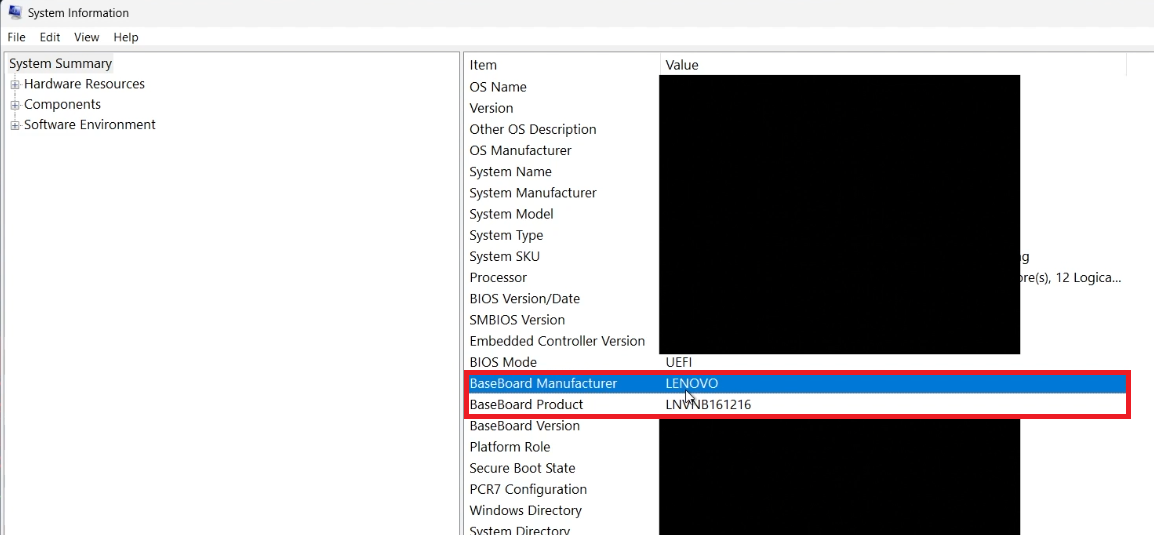
查找基本制造商和踢脚板产品信息
下载和安装最新的Realtek HD音频驱动程序
为您的PC找到合适的驱动程序
-
确定您的PC制造商:
-
例如,如果您拥有联想PC,则是您的制造商。
-
-
搜索您的踢脚线产品:
-
打开您的网络浏览器。
-
键入底板产品值,您先前在系统信息中识别出该值。
-
按Enter并选择与PC制造商相对应的官方链接。
-
导航制造商的网站
-
查找音频驱动程序部分:
-
每个制造商的网站都有不同的布局(UI)。
-
导航到列出驱动程序的部分,通常在“支持”或“下载”下。
-
-
对于联想用户(示例):
-
输入系统的序列号。
-
转到“手动更新”部分,然后单击“选择驱动程序”。
-
选择音频类别,然后选择推荐的Realtek音频驱动程序。
-
安装Realtek HD音频驱动程序
-
下载驱动程序:
-
单击适用于系统的Realtek HD音频驱动程序的下载链接。
-
-
安装驱动程序:
-
下载完成后,打开安装程序。
-
请按照屏幕上的说明安装最新版本的Realtek HD音频驱动程序。
-
通过遵循这些步骤,您可以确保Windows PC具有最新,最兼容的Realtek HD音频驱动程序,从而改善系统的音频性能并解决任何以前的音频问题。
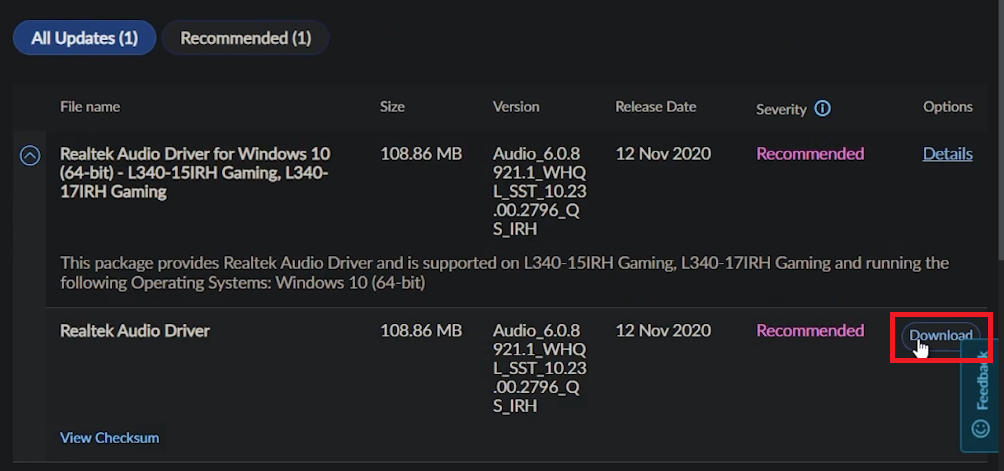
下载Realtek音频驱动程序
Realtek HD音频驱动程序下载链接:
这是相关的Realtek HD音频驱动程序下载链接的几个主要PC制造商:
-
英特尔:对于Intel Nuc产品,您可以从Intel的官方网站下载Realtek高清音频驱动程序。这包括用于Windows 10和Windows 11的驱动程序,用于各种Intel Nuc型号。
-
Realtek:在Realtek的官方网站上,您可以找到一系列高清音频编解码器软件驱动程序。这包括用于各种Windows操作系统的R2.82之类的版本,包括Vista,Windows 7、8、8.1和Windows 10
-
戴尔:戴尔(Dell)提供了特定于其系统的Realtek高清音频驱动程序,可以从戴尔(Dell)的官方网站下载。该网站建议在您的下一个计划更新周期中应用此更新,以维持整体系统健康。
-
联想:对于联想笔记本电脑,可以从联想支持网站下载Windows 10(64位)的Realtek音频驱动程序。
-
惠普:惠普在其官方支持网站上为驱动程序和软件下载(包括Realtek HD音频驱动程序)提供门户。
-
华硕:华硕在其全球支持网站上为包括Realtek HD音频驱动程序在内的各种驱动程序提供了下载中心。
-
Windows PC上的Realtek高清音频驱动程序有什么常见问题?
常见问题包括没有声音,音频扭曲和驾驶员安装过程中的问题,通常是由于过时或不兼容的驱动程序所致。
-
我怎么知道我是否需要更新我的Realtek HD音频驱动程序?
如果您的声音质量差或没有音频输出,建议检查驾驶员更新。
-
不正确的Realtek高清音频驱动程序会伤害我的PC吗?
不正确的驱动程序可能不会损害您的PC,但是它们可能导致次优的音频性能或功能问题。
-
如何找到Windows PC的正确的Realtek HD音频驱动程序?
识别您的PC的制造商和踢脚板产品编号,然后访问制造商的网站以下载推荐的驱动程序。
-
从Internet下载Realtek HD音频驱动程序安全吗?
始终从官方制造商的网站或值得信赖的来源下载驱动程序,以确保安全性和兼容性。

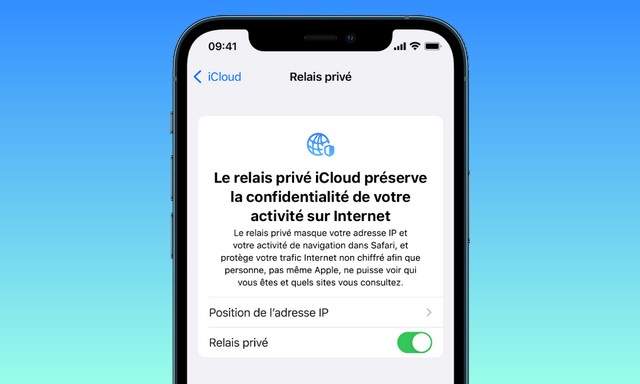

![下载Moto G 5G库存壁纸[FHD+]](https://pfrlju.com/tech/adelia/wp-content/uploads/2025/03/Moto-G-5G-2025-Wallpapers.webp)
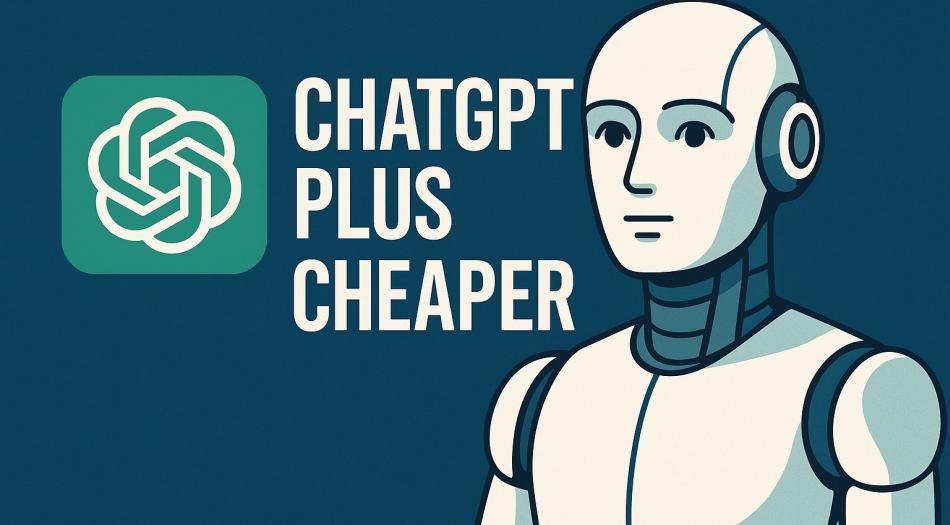





![如何更改三星手机上的位置 [最新指南]](https://pfrlju.com/tech/avilas/wp-content/uploads/cache/2025/12/change-location-on-samsung-phone.jpg)




